كيفية الوصول إلى المهملات على Google Docs
إذا كنت تتطلع إلى استرداد مستندات Google الخاصة بك أو حذفها نهائيًا ، فستحتاج إلى الوصول إلى مهملات محرر مستندات Google. من السهل العثور على ذلك على كل من سطح المكتب والجوّال ، وسنشرح لك كيفية ذلك.
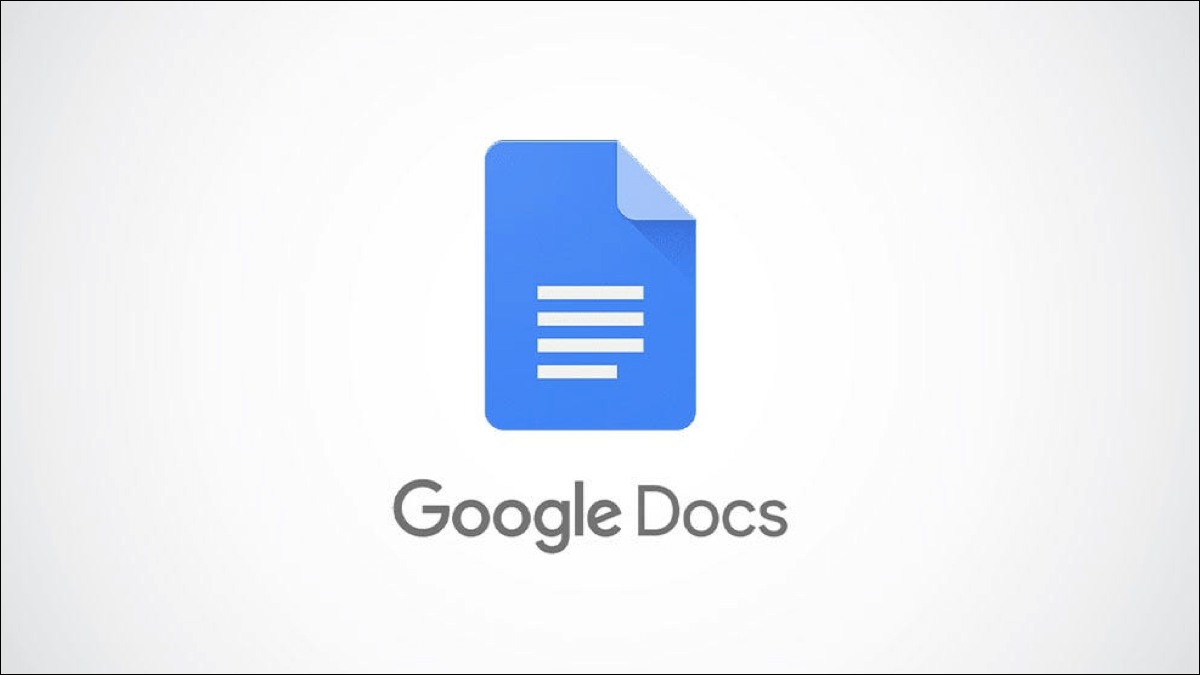
استعادة أو حذف المستندات في مهملات محرر مستندات Google على سطح المكتب
للوصول إلى المستندات المحذوفة على جهاز الكمبيوتر الذي يعمل بنظام التشغيل Windows أو Mac أو Linux أو Chromebook ، استخدم موقع Google Drive. تتوفر جميع مستندات Google المحذوفة هناك.
للبدء ، افتح متصفح الويب على جهاز الكمبيوتر الخاص بك وابدأ تشغيل موقع Google Drive. تسجيل الدخول إلى حسابك على الموقع.
في الشريط الجانبي الأيسر من Drive ، انقر على “المهملات“.
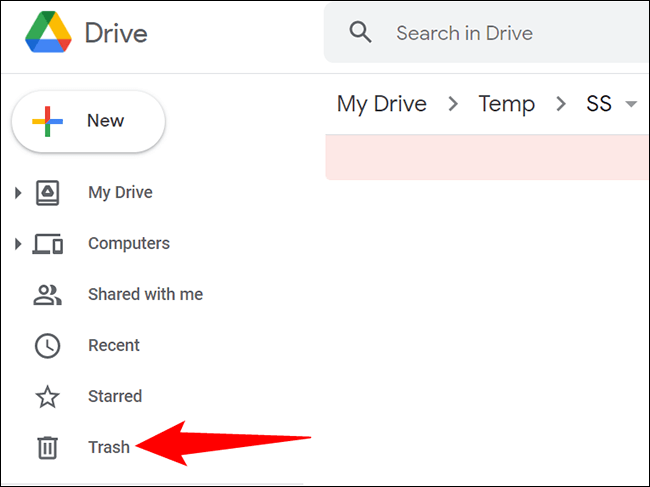
في الجزء الأيسر ، ستظهر جميع مستندات محرّر مستندات Google المحذوفة. تعرض هذه الصفحة أيضًا الملفات الأخرى التي قمت بحذفها من حسابك.
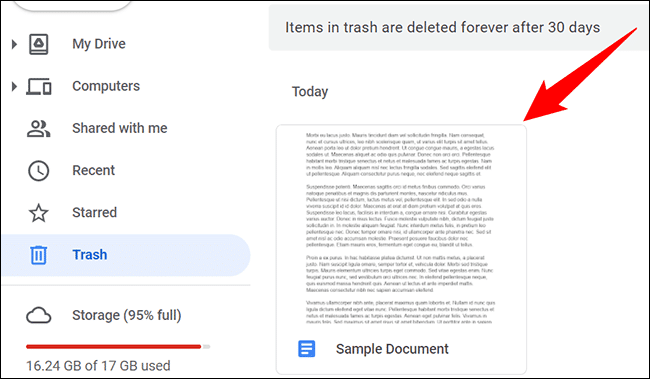
لاستعادة مستند ، حدد هذا المستند في القائمة. بعد ذلك ، في الزاوية العلوية اليمنى من Drive ، انقر على خيار “استعادة من المهملات” (رمز الساعة).
نصيحة: لاستعادة مستندات متعددة أو حذفها ، حددها جميعًا على الشاشة ثم اختر الخيار المناسب.
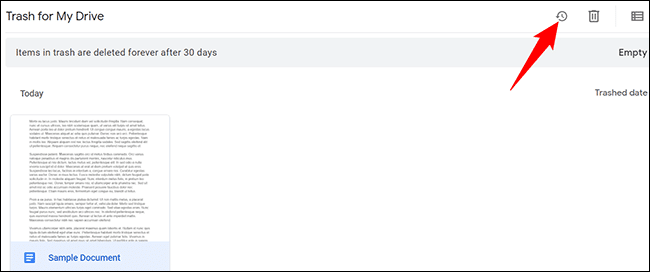
لحذف مستند نهائيًا وإخلاء بعض المساحة ، حدد هذا المستند. بعد ذلك ، في الزاوية العلوية اليسرى من Drive ، انقر على “الحذف نهائيًا” (رمز سلة المهملات).
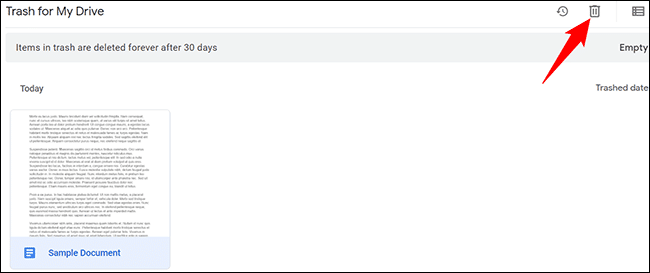
وهذا كل شيء. يتم الآن حذف الملفات المحددة أو استردادها ، اعتمادًا على الخيار الذي تختاره.
استعادة أو حذف المستندات في مهملات محرر مستندات Google على الهاتف المحمول
إذا كنت تستخدم هاتف iPhone أو iPad أو Android ، فاستخدم تطبيق مستندات Google للعثور على سلة محذوفات المستندات.
للبدء ، قم بتشغيل تطبيق مستندات Google على هاتفك. في الزاوية العلوية اليسرى من التطبيق ، انقر على قائمة الهامبرغر (ثلاثة خطوط أفقية).
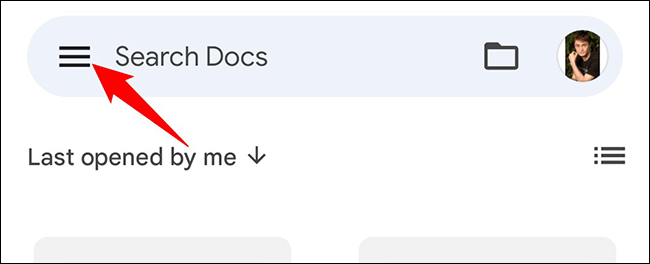
في القائمة التي تفتح ، انقر على “المهملات“.
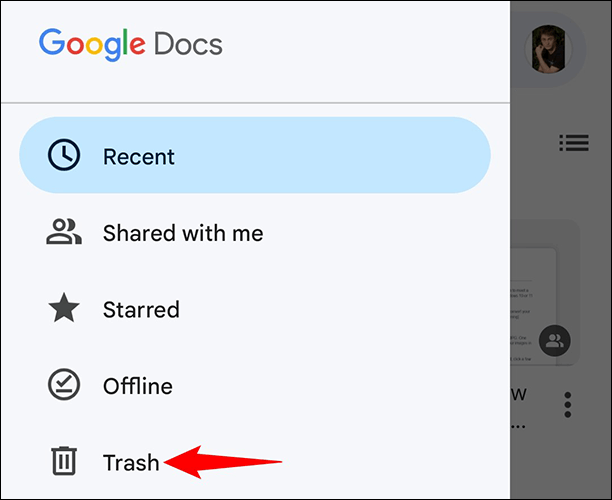
على شاشة “المهملات” ، سترى جميع مستندات محرّر مستندات Google المحذوفة.
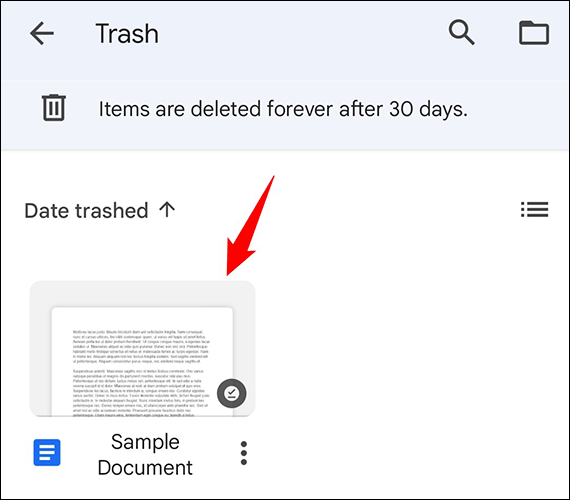
لاستعادة أو حذف مستند ، بجوار اسم المستند ، انقر على النقاط الثلاث.
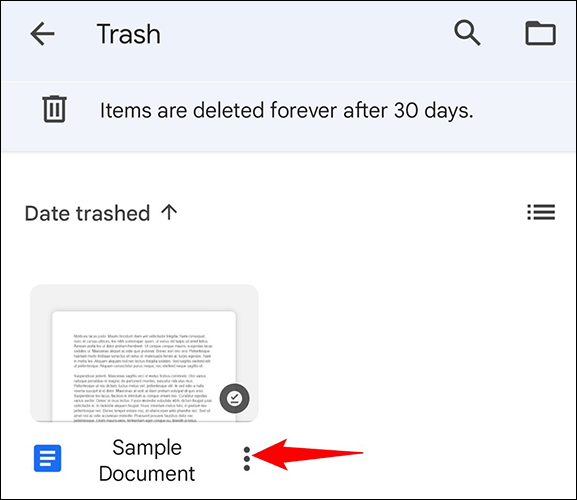
ستظهر قائمة منبثقة من الجزء السفلي من شاشة هاتفك. لاستعادة المستند المحدد ، انقر على “استعادة” في هذه القائمة. لحذف المستند المحدد نهائيًا ، انقر على “حذف نهائيًا” في القائمة.
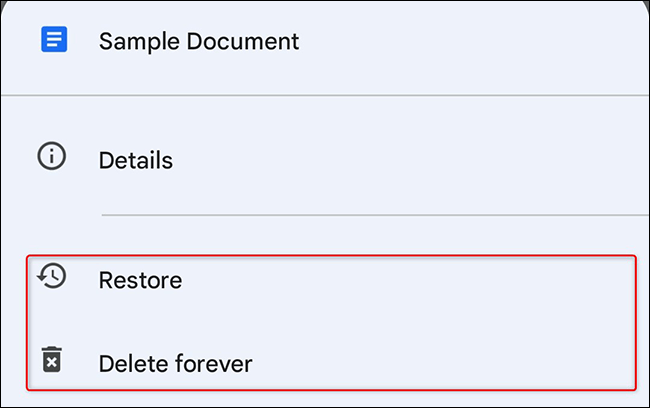
هل تعلم أنه يمكنك حتى حذف سجل النسخ في محرر مستندات Google؟ تحقق من دليلنا لمعرفة كيفية القيام بذلك.
